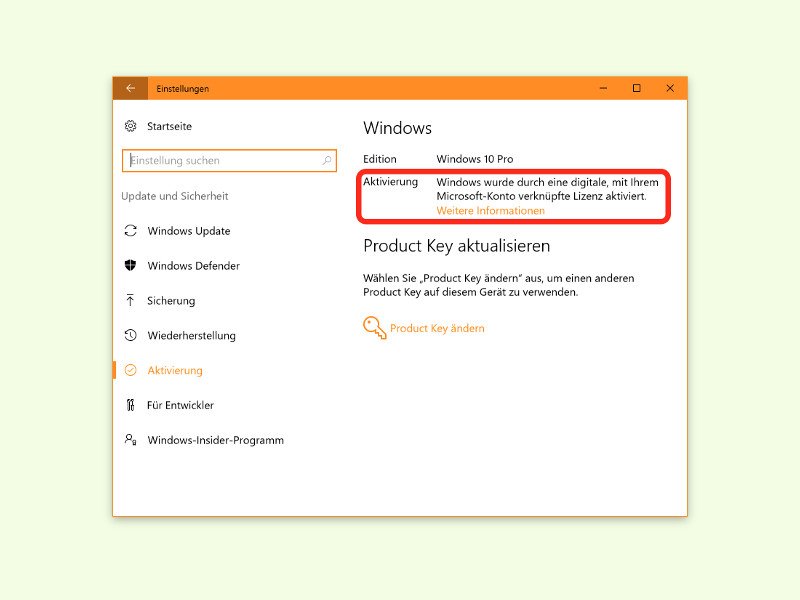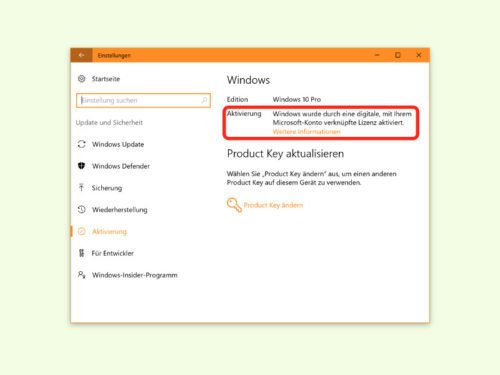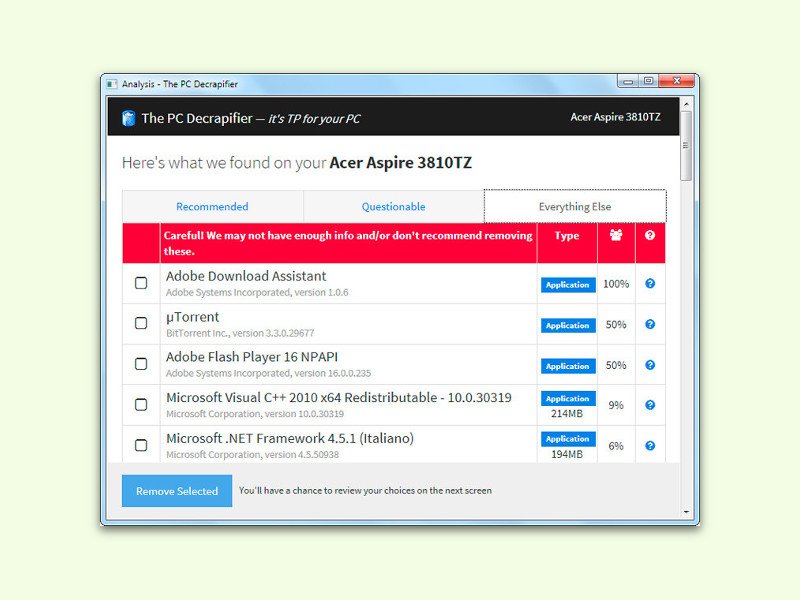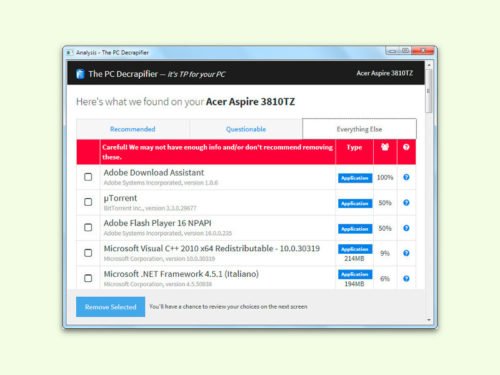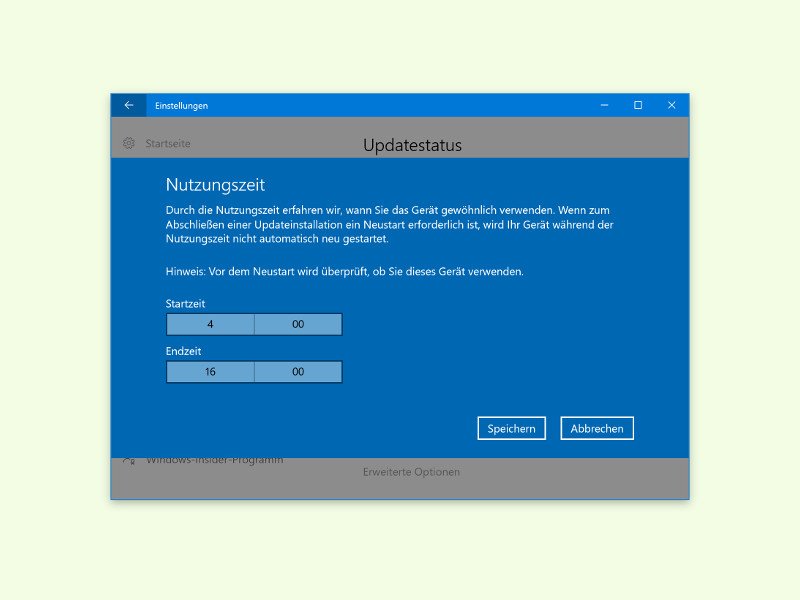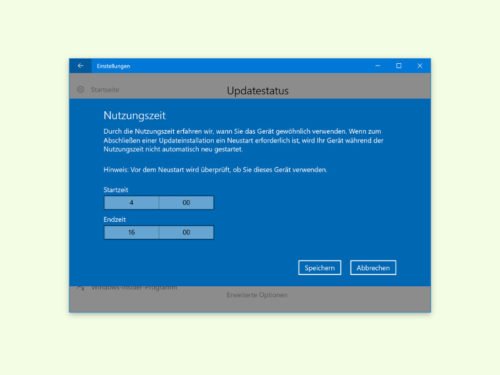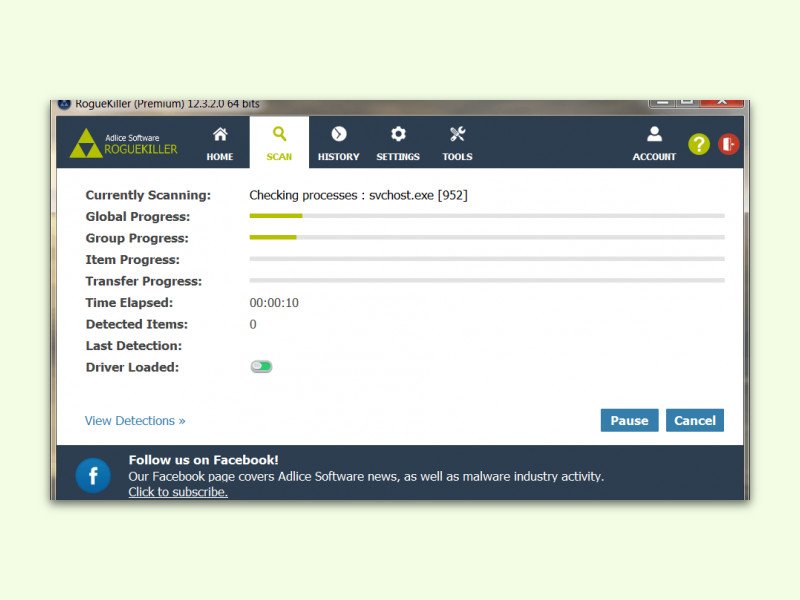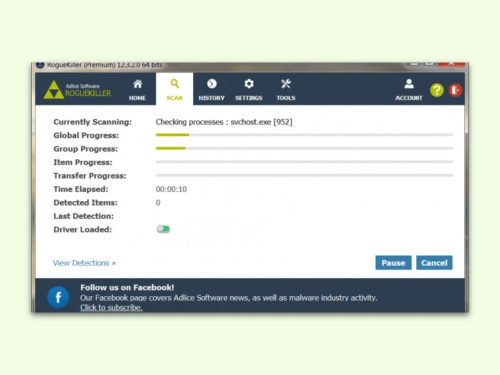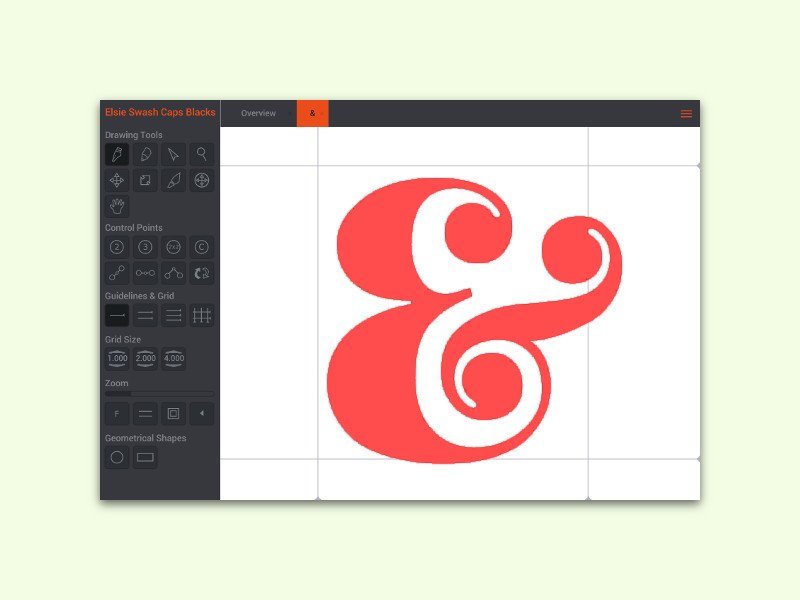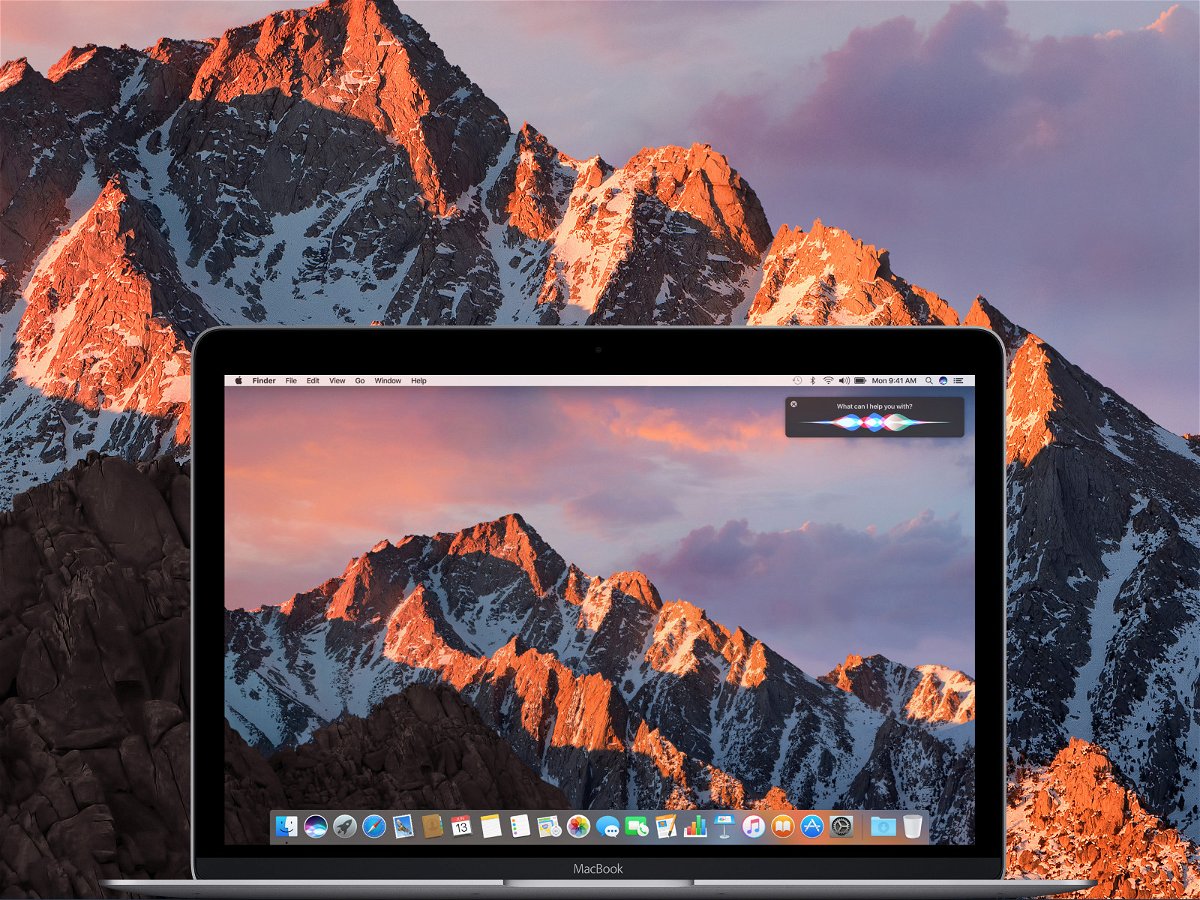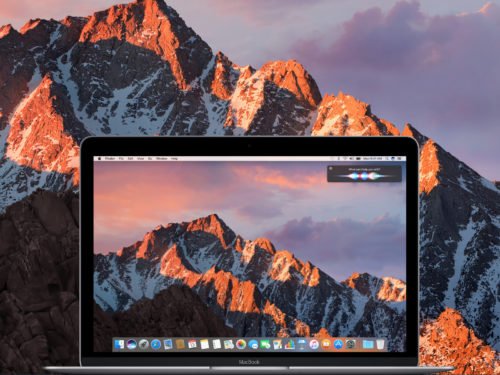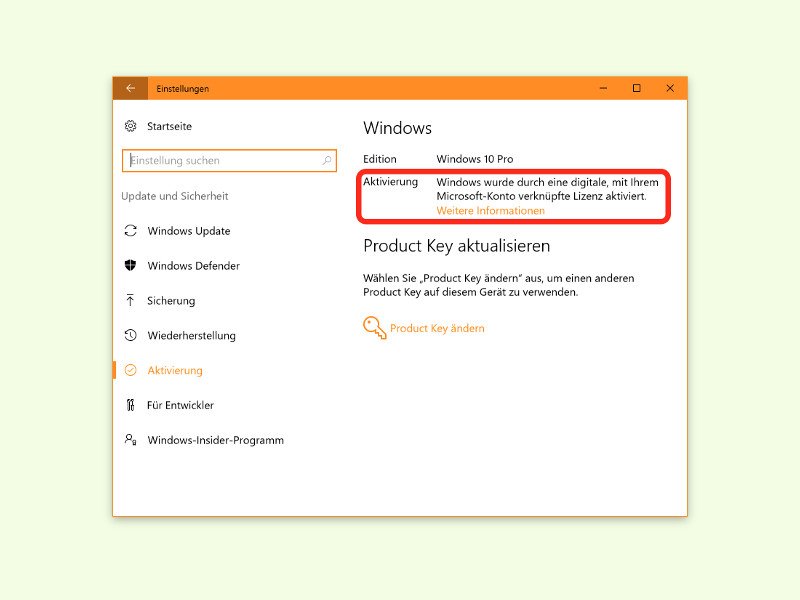
17.08.2016 | Windows
Bei Freigabe der ersten Version von Windows 10 klappte die Aktivierung nur, wenn man direkt von einer bestehenden Installation von Windows 7 oder 8.1 aktualisiert hat. Mit dem Anniversary Update ist alles noch einfacher. Wir werfen Licht ins Dunkel.
Zuvor als digitale Berechtigung bekannt, erhält ein Computer beim Upgrade von einer vorherigen Windows-Version eine eindeutige Signatur, die auf dem Microsoft-Server gespeichert wird.
Dank der digitalen Berechtigung muss man sich also keine Product Keys mehr merken. Jedes Mal, wenn Windows 10 auf dem gleichen Computer installiert wird, aktiviert sich das System von selbst – ohne Rückfragen zu stellen. Bei einer digitalen Lizenz darf man übrigens keine Elemente auf dem Mainboard ändern – dadurch würde die Lizenz ungültig. Auch die Übertragung der Lizenz auf ein anderes Gerät funktioniert bei der durch das Upgrade erworbenen Lizenz nicht.
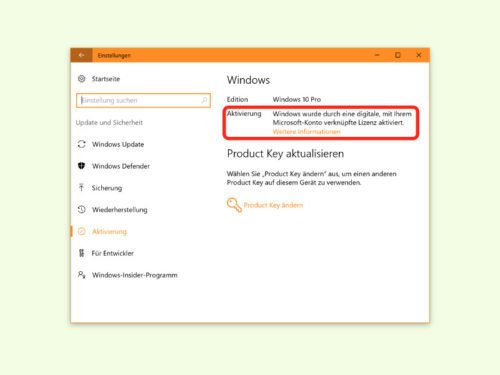

07.08.2016 | Tipps
Immer mal wieder verkaufen Aldi, Hofer, Lidl und Co. neue Computer. Neben Notebooks sind dabei auch Desktop-PCs im Angebot. Dumm nur, wenn man seinen nagelneuen Computer aufgestellt hat – er sich dann aber nicht einschalten lässt.
Doch die Lösung ist meist viel einfacher als gedacht. Denn in Wahrheit ist der Schalter auf der vorderen Seite des Tower-Gehäuses nur ein Taster, der ein Signal an die Haupt-Platine meldet. Dort kommt das Signal nur dann an, wenn diese Platine bereits mit Strom versorgt wird.
Alle Komponenten eines PCs werden vom eingebauten Netzteil mit Strom versorgt – so auch die Haupt-Platine. Lässt sich ein neuer PC nicht einschalten, liegt es daher oft daran, dass auf der Rückseite des Geräts, am Netzteil, noch ein Strom-Schalter aktiviert werden muss.

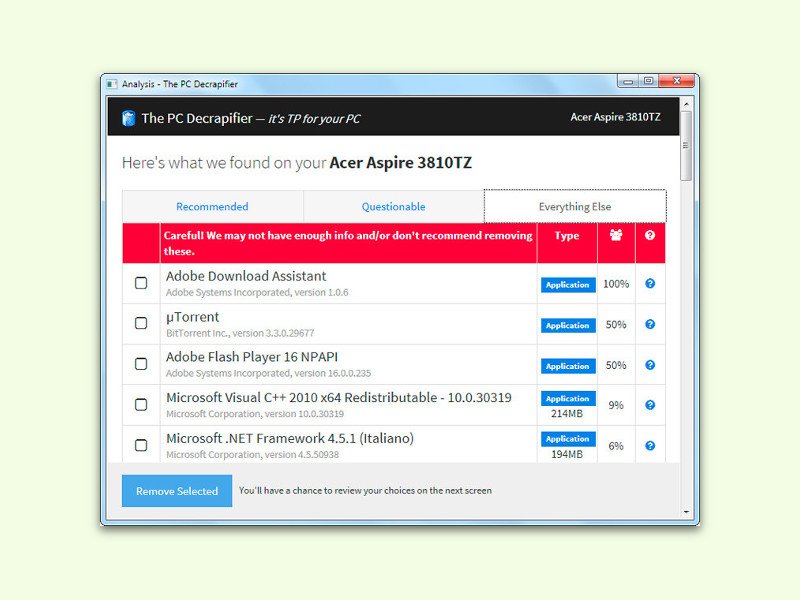
01.08.2016 | Windows
Selbst auf brandneuen Computern ist oft jede Menge Müll installiert. Das bremst auf die Dauer jeden PC unnötig aus. Doch auch auf älteren Geräten ist oft alles Mögliche eingerichtet, das kein Mensch braucht. Mit einem Wisch ist alles weg.
Besonders einfach gelingt das mit dem PC Decrapifier. Damit lassen sich nicht benötigte Programme automatisiert entfernen. So wird man schnell alles los, was man gar nicht braucht.
Trials, Nerv-Programme und Ähnliches, was auf vielen OEM-Programmen installiert ist, lassen sich mit dem PC Decrapifier problemlos entsorgen. Für den persönlichen Einsatz ist die Software gratis, für den geschäftlichen Einsatz muss man sich eine Lizenz kaufen.
https://dl.pcdecrapifier.com/pc-decrapifier-3.0.1.exe
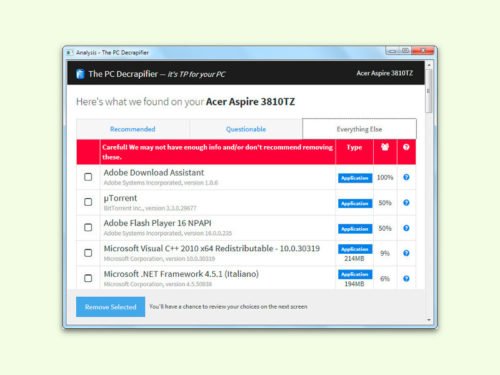
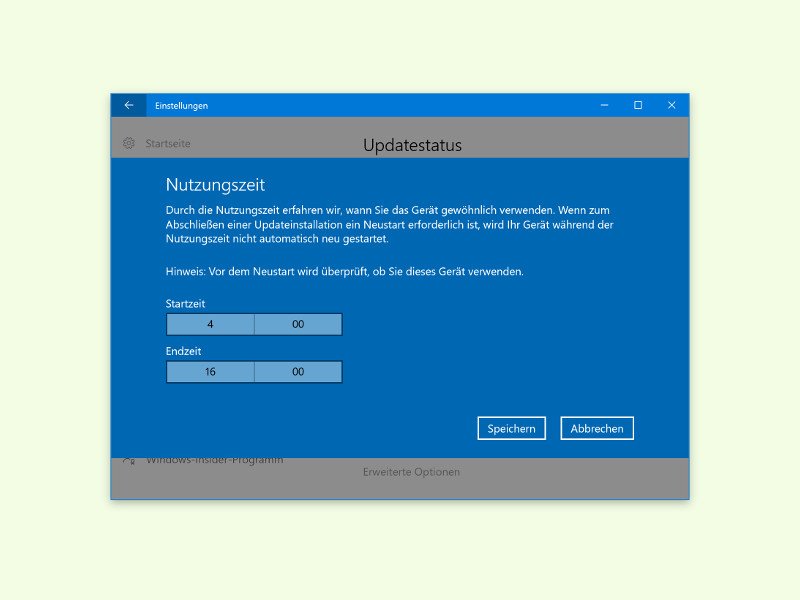
26.07.2016 | Windows
Wer kennt das nicht: Windows beginnt immer im ungünstigsten Moment mit der Installation von Patches. In Windows 10 passiert das nicht mehr. Denn hier kann der Nutzer schon im Voraus genau festlegen, wann Updates eingespielt werden sollen. So bleibt der Computer zwar auf dem neuesten Stand, unterbricht dadurch aber nicht die Arbeit.
Wann Updates installiert werden dürfen, legt man in den Einstellungen fest. Hier die Schritte im Einzelnen:
- Zunächst auf Start, Einstellungen klicken.
- Jetzt zum Bereich Update und Sicherheit, Windows Update wechseln.
- Auf der rechten Seite folgt ein Klick auf den Link Nutzungs-Zeit ändern.
- Nun den Zeitraum einstellen, an dem der Computer gewöhnlich verwendet wird und daher nicht neu gestartet werden sollte.
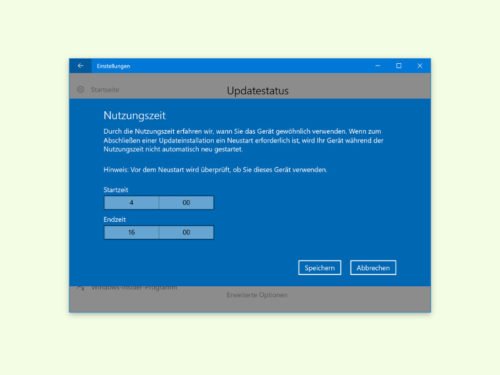
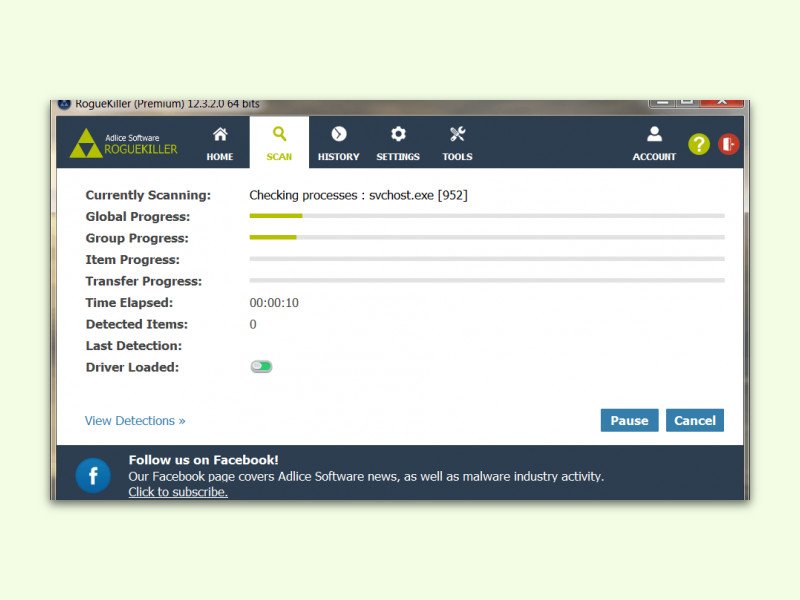
13.07.2016 | Windows
Tut der Computer nicht das, was er soll, kann das am Benutzer liegen. Oder an einem Programm, das ein Problem hat. Es könnte aber auch die Auswirkung eines Trojaners oder einer anderen nervigen Schad-Software sein. In diesem Fall wäre es sicher gut, zu überprüfen, ob sich Derartiges auf dem PC eingenistet hat.
Eine Möglichkeit dazu ist der RogueKiller. Dabei handelt es sich um ein Tool, das Schad-Software aufspürt, indem es ihr Verhalten analysiert. Zusätzlich kommt auch eine Untersuchung mithilfe von Merkmalen bekannter Schad-Programme zum Einsatz.
Das GRATIS-Tool wirft unter anderem einen Blick in die Liste der laufenden Prozesse, also ausgeführter Anwendungen, sowie in die System-Dienste, die Windows-Registrierung, die Hosts-Datei – sie dient der Umleitung beim Aufruf von Web-Adressen – und in den Master Boot Record, der beim PC-Start eine Rolle spielt. Ein vielseitiges Spezial-Tool also.
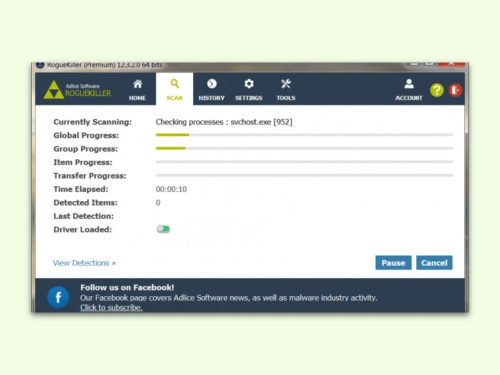
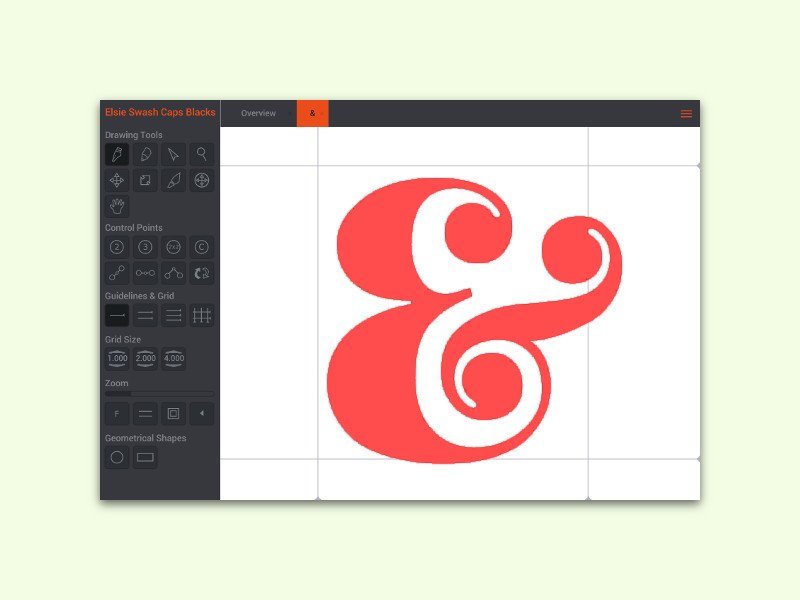
26.06.2016 | Windows
Eine eigene Schrift auf dem PC – das ist nicht nur für Firmen interessant, sondern macht auch einen tollen Eindruck etwa auf Einladungen oder anderen Dokumenten. Mit einer kostenlosen Software lassen sich eigene Schriften selber anlegen.
In BirdFont kann am Computer eine eigene Schrift erstellt und danach in anderen Anwendungen genutzt werden. Dazu lässt sich für jedes Zeichen, das in der Schriftart enthalten sein soll, die gewünschte Grafik als Vektor-Grafik hinterlegen. Auf Wunsch kann der Nutzer auch ein Hintergrund-Bild anzeigen, sodass das Erstellen des jeweiligen Zeichens einfacher wird.
Ist man fertig mit den Zeichen, die in die Schriftart integriert werden sollen, exportiert man die Schrift als TTF-Datei (TrueType-Font) und kann sie dann in Windows oder am Mac installieren und nutzen.
www.birdfont.org

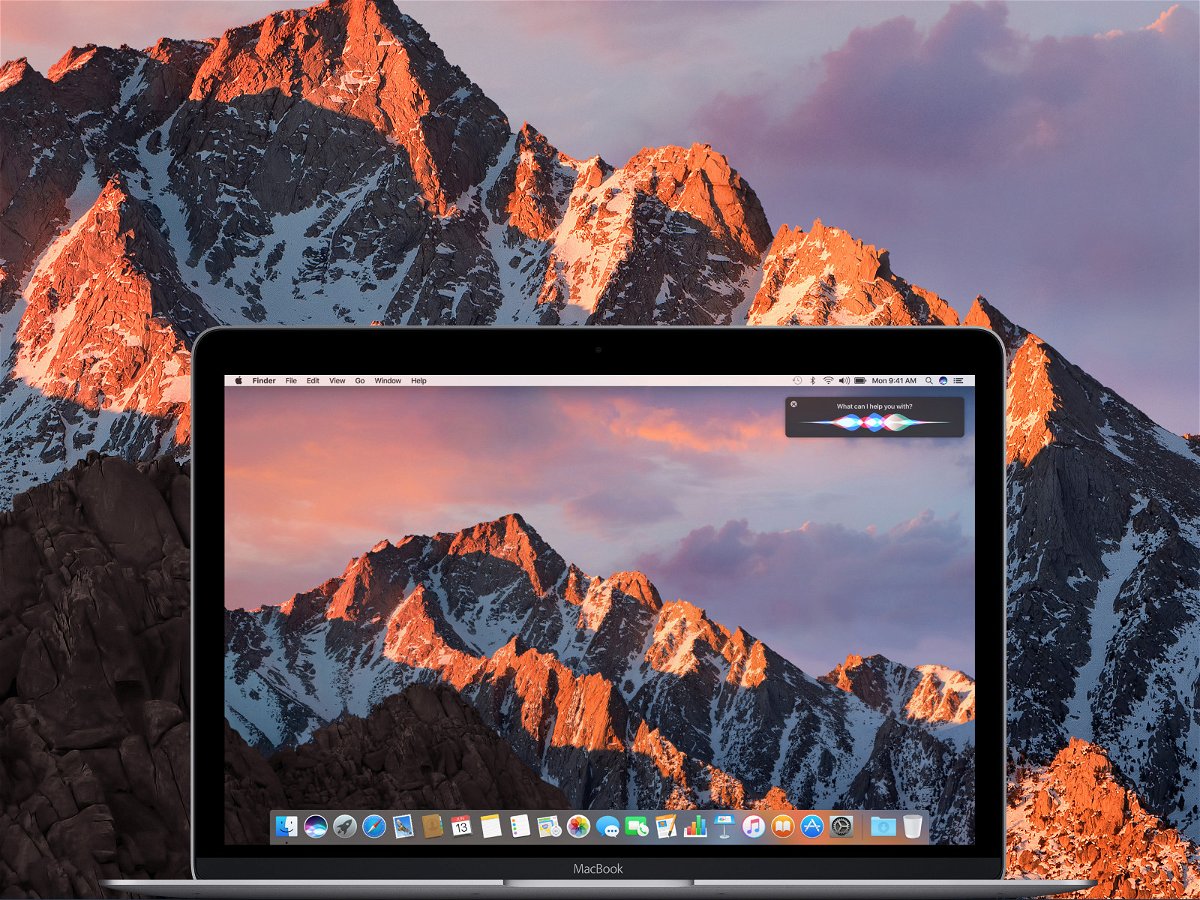
13.06.2016 | macOS
Auf der WWDC-Konferenz hat Apple die nächste Version des macOS-Systems vorgestellt. macOS 10.12 hört auf den Namen „Sierra“ und bietet unter anderem Verbesserungen bei der Nutzung über mehrere Geräte sowie die Einführung von Siri für den Mac-Desktop.
Mit der automatischen Entsperrung haben Nutzer eine Alternative zur Eingabe des Passworts, denn in Sierra lässt sich dafür auch die Apple Watch nutzen. Über eine neue universelle Zwischen-Ablage können Mac- und iOS-Nutzer Daten leicht an jeden Ort kopieren – etwa vom iPhone zum Mac oder umgekehrt.
Auch an die Festplatte hat Apple gedacht: Alte und nicht verwendete Dateien werden auf Wunsch automatisch ins iCloud Drive verschoben, sodass lokal mehr Platz frei wird. Auch eine automatische Putz-Kolonne ist nun mit an Bord von macOS.
Mit Siri, die nunmehr endlich auch am Desktop verfügbar ist, können Mac-Nutzer ihren Computer ähnlich per Sprache bedienen, wie dies beim iPhone und anderen Apple-Geräten klappt. Zudem ist Siri auch in die Spotlight-Suche eingebunden, wodurch sich Dateien und kürzlich bearbeitete Dokumente schnell und einfach erreichen lassen.
macOS Sierra ist ab sofort in einer Vorschau für Entwickler und ab Juli auch als öffentliche Beta-Version verfügbar. Die finale Version hat Apple dann für den Herbst 2016 angekündigt.
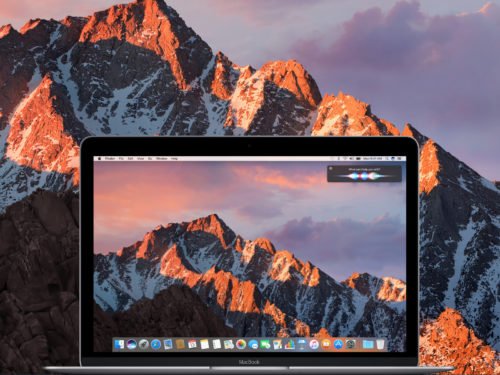

09.06.2016 | Windows
Apple-Produkte sind neben ihrem hohen Preis vor allem für ihr schickes Design bekannt. Am Apple TV gibt’s zum Beispiel einen Bildschirm-Schoner, der Luft-Bilder von Städten wie New York, Peking, San Francisco und weiteren präsentiert. Jetzt gibt’s einen solchen Screen-Saver auch für Windows.
Aerial ist ganz ähnlich wie der Apple TV-Bildschirm-Schoner und funktioniert in Windows 10. Nach dem Downloaden und Entpacken der Dateien klickt man mit der rechten Maus-Taste auf die Datei mit der Endung *.SCR und wählt dann im Kontext-Menü den Befehl Installieren aus.
Tipp: Wer den Screen-Saver genießen will, sollte die Energie-Einstellungen so anpassen, dass der Monitor nicht abgeschaltet wird, bevor der Bildschirm-Schoner aktiviert wird.
https://github.com/cDima/Aerial/releases